Keycloak
Keycloak内のSAML IdPとしてのCasdoor
このガイドでは、CasdoorをSAML IdPとしてKeycloakに追加するための設定方法を示します。
KeycloakにSAML IdPを追加する
Keycloak管理ページを開き、Identity Providersをクリックし、プロバイダーのリストからSAML v2.0を選択します。

情報
Keycloak SAML Identity Providersのドキュメントを訪れると、より詳細な情報を得ることができます。
Keycloak IdP編集ページでAliasとImport from URLを入力します。 Import from URLの内容は、Casdoorアプリケーション編集ページで見つけることができます。 インポートをクリックすると、SAML設定が自動的に入力されます。
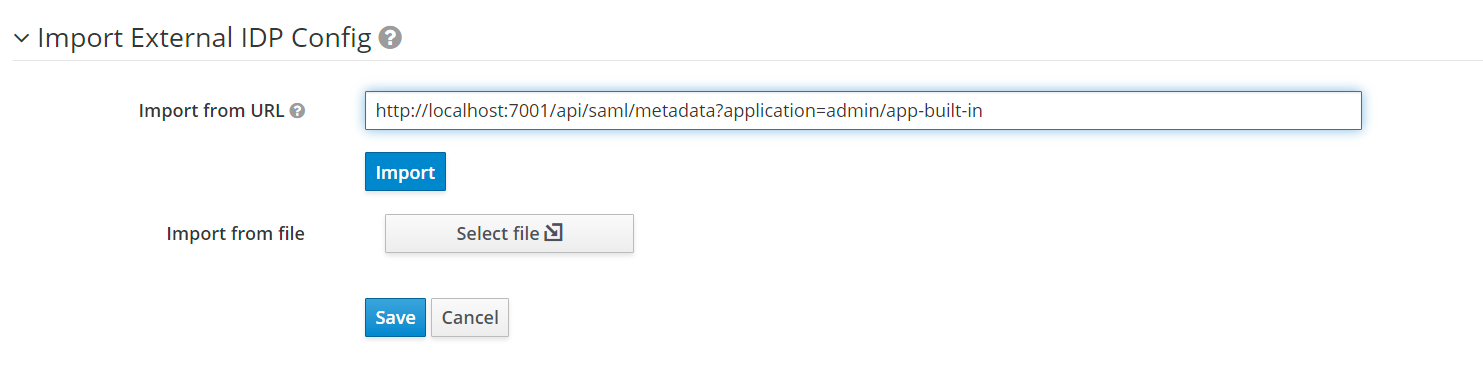
Service Provider Entity IDを覚えておいて、設定を保存してください。
CasdoorでのSAMLアプリケーションの設定
アプリケーション編集ページで、KeycloakからのService Provider Entity IDを含むリダイレクトURLを追加します。 また、KeycloakのためにSAML圧縮を有効にすることを確認してください。
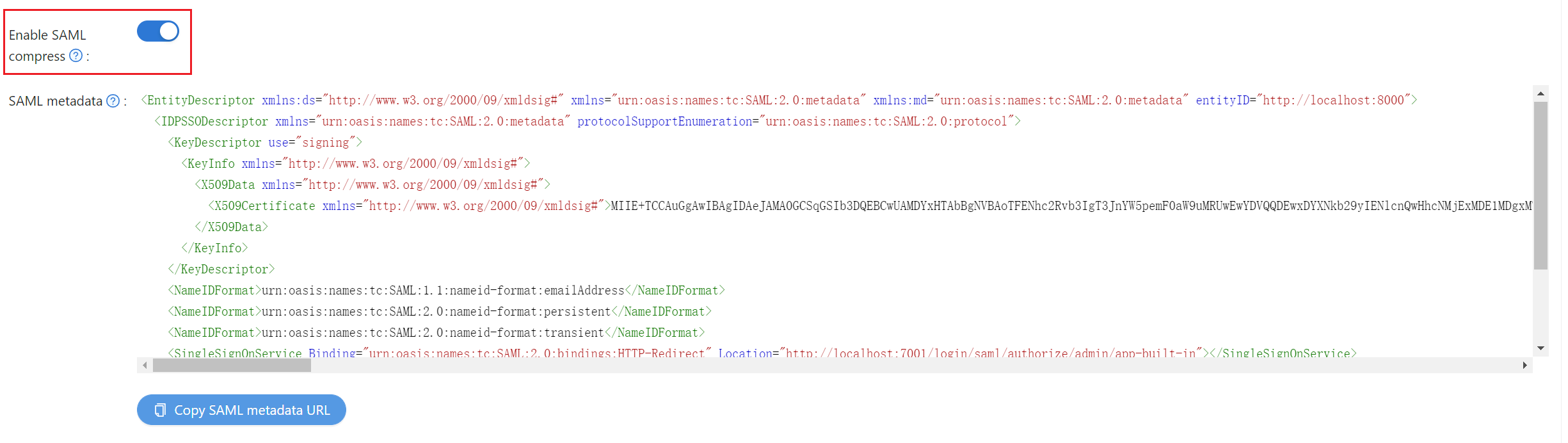
Casdoor SAMLを使用したログイン
Keycloakのログインページを開くと、Casdoor SAMLプロバイダーを使用してKeycloakにログインするための追加ボタンが表示されます。
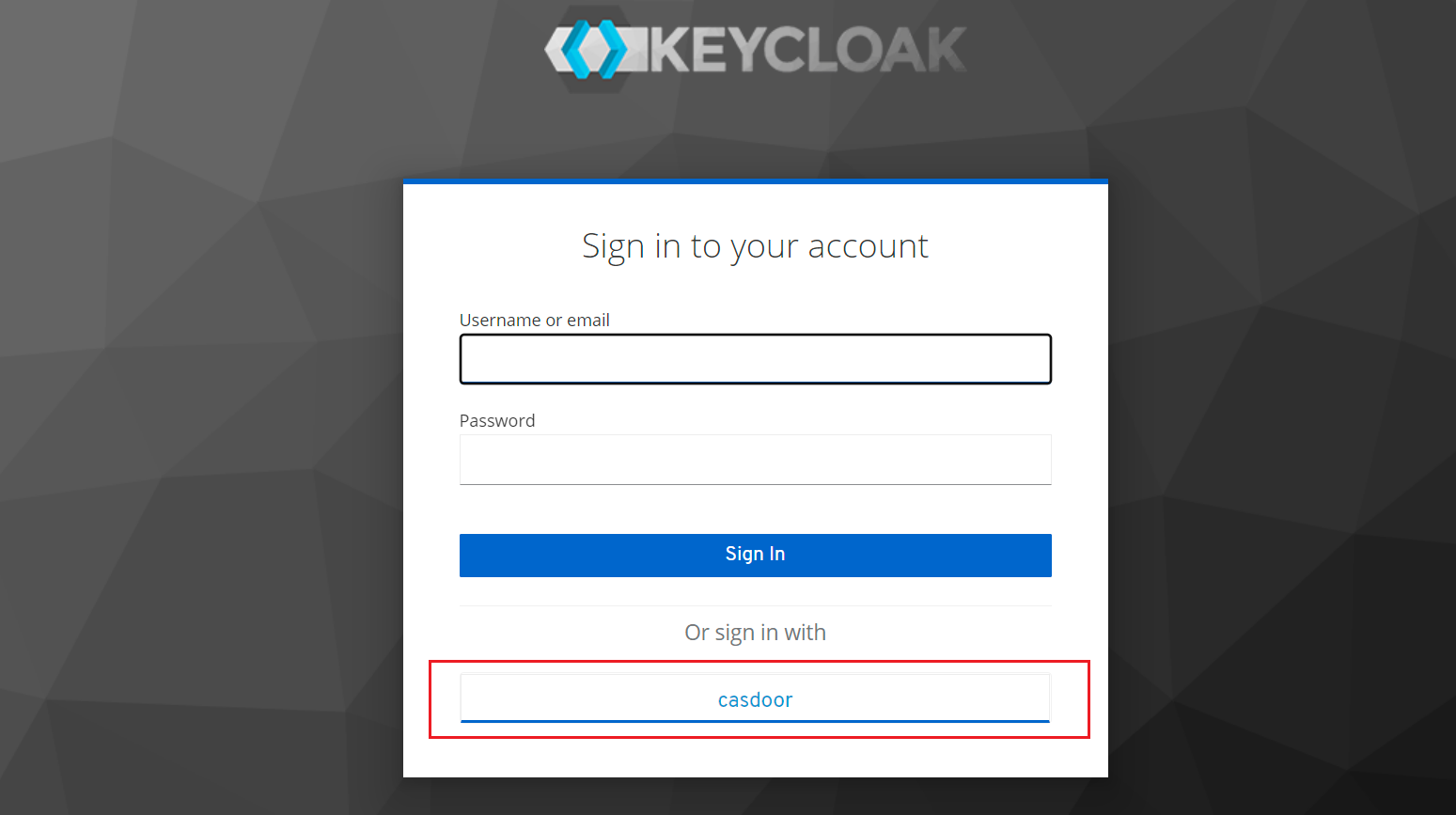
そのボタンをクリックすると、認証のためにCasdoor SAMLプロバイダーにリダイレクトされます。 認証に成功すると、Keycloakにリダイレクトされます。 次に、アプリケーションにユーザーを割り当てる必要があります。
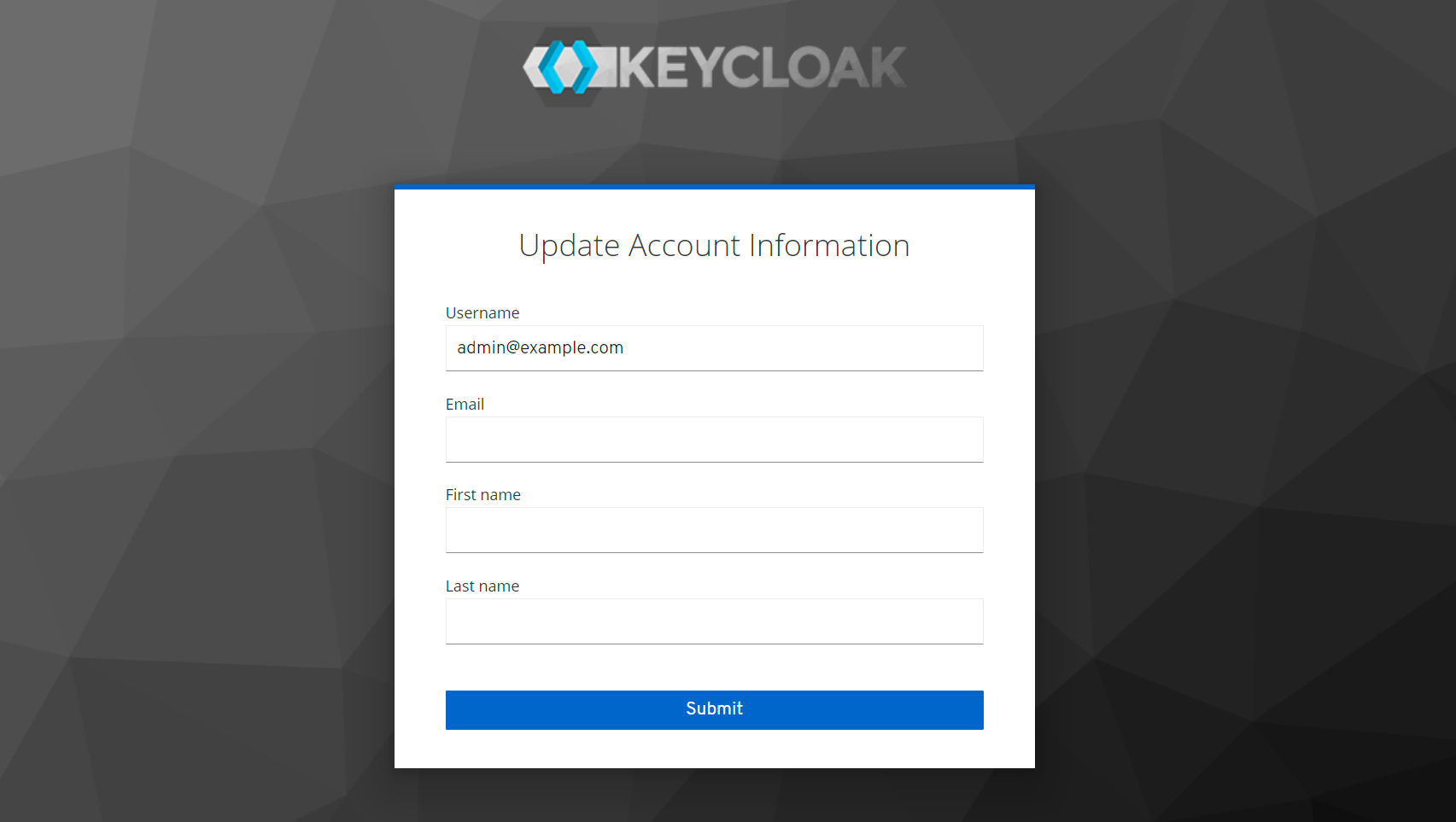
また、このプロセス全体を示すデモビデオも提供しており、皆さんのお役に立てば幸いです。